第7课 建造广厦万千 课件(共23张PPT)
文档属性
| 名称 | 第7课 建造广厦万千 课件(共23张PPT) | 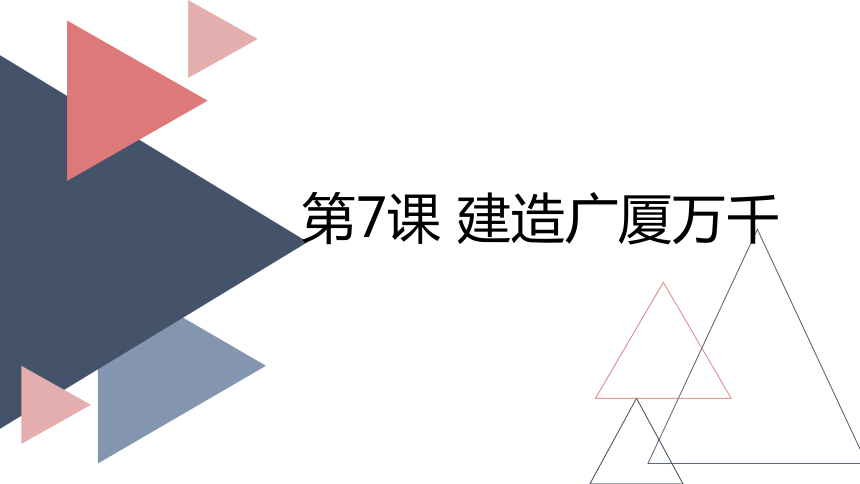 | |
| 格式 | zip | ||
| 文件大小 | 3.1MB | ||
| 资源类型 | 教案 | ||
| 版本资源 | 桂教版 | ||
| 科目 | 信息技术(信息科技) | ||
| 更新时间 | 2019-08-23 16:39:01 | ||
图片预览
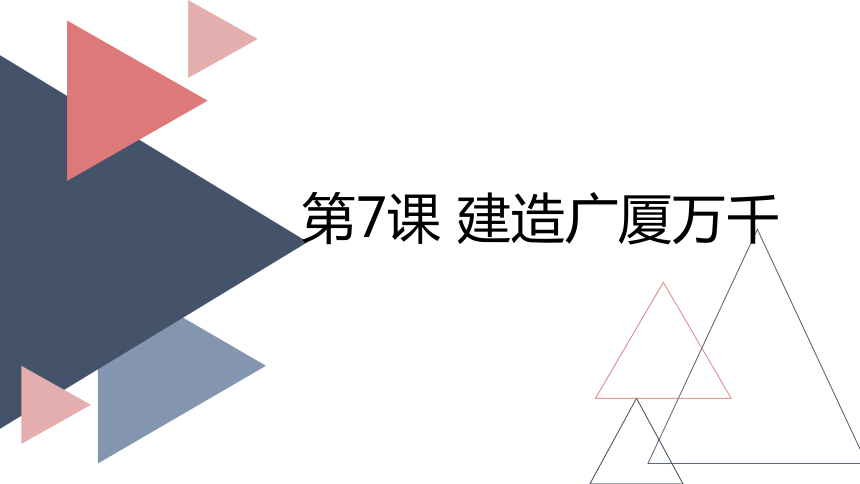




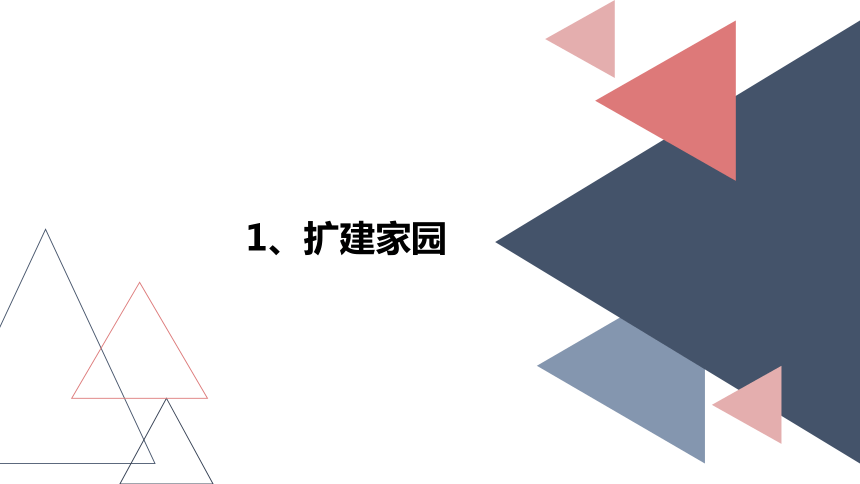

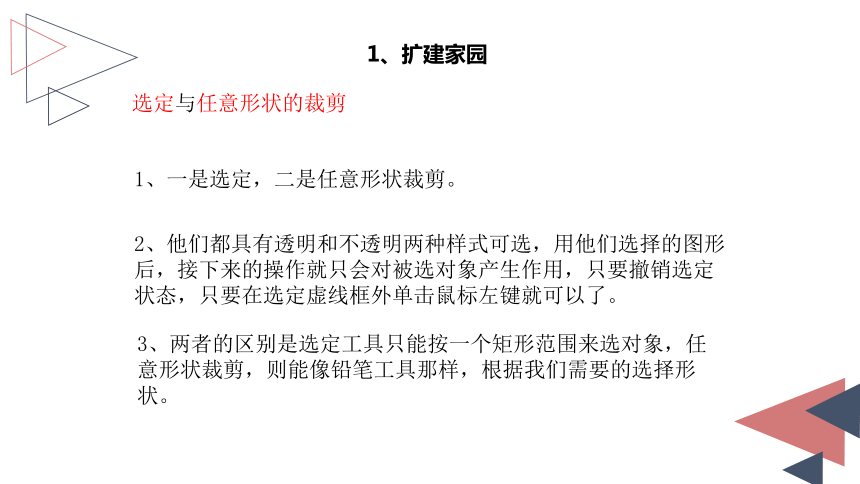
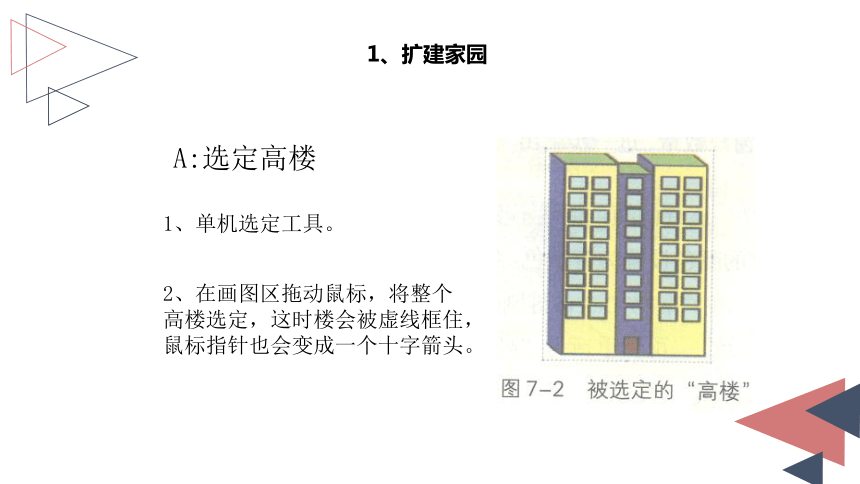
文档简介
课件23张PPT。第7课 建造广厦万千课前导入你理想的家园是什么样子的?你能用画图软件设计出来吗?课前导入为了让更多的人能共同拥有美丽的家园,我们要快速完成家园的扩建工程的设计工作。怎样才能使我们的设计工作做得更好呢?
本节课,我们将掌握“画图”软件的“选定”工具和“复制”命令的使用方法,并能根据需要对图片进行“移动”、“缩放”等操作来完成我们的设计。学习体验观察图7-1你觉得1、这幅画的楼有什么样的特点?作者画楼的时候,选择的是从高处往下看的角度,还是从低处往上看的角度?2、画中的树有什么特点CONTENTS1、扩建家园
1、扩建家园1、在楼房文件中已有一栋高楼,怎样以它为基础将整个家乡建成美丽家园呢?2、要表现出图7-1楼房之间的前后关系,采取怎样的建房顺序。1、扩建家园选定与任意形状的裁剪1、一是选定,二是任意形状裁剪。2、他们都具有透明和不透明两种样式可选,用他们选择的图形后,接下来的操作就只会对被选对象产生作用,只要撤销选定状态,只要在选定虚线框外单击鼠标左键就可以了。
3、两者的区别是选定工具只能按一个矩形范围来选对象,任意形状裁剪,则能像铅笔工具那样,根据我们需要的选择形状。1、扩建家园A:选定高楼1、单机选定工具。2、在画图区拖动鼠标,将整个高楼选定,这时楼会被虚线框住,鼠标指针也会变成一个十字箭头。1、扩建家园B:复制高楼1、一边按住CTRL键不放,一边拖动被选定的高楼,就复制出一栋新的高楼了。
1、扩建家园B:复制高楼2、图7-3出现了前面的高楼背景,遮挡了后面的高楼的问题,要解决这个问题,只要在选定虚线框还在情况下,单机透明样式就可以了。1、扩建家园C:修饰高楼要避免整幅画的内容刻板单调,我们可以对复制的高楼进行适当的处理,使他们同中带异,各具特色。1、扩建家园C:修饰高楼1、调整图形大小,在被选定高楼的虚线框上出现会8个控制点,拖动其中的一点,就能对图形的大小做出调整。2、局部改变形象,减少高楼的窗户数量,进一步突出画面主体——大高楼。1、扩建家园C:修饰高楼a、为了使删除高楼窗户后高楼颜色,高楼墙壁颜色依然不变,可以用取色工具,单击高楼墙壁,将墙壁颜色设置为背景色。b、利用选定工具,选定高楼的窗户,按delete键删除窗户。c、利用矩形工具和复制命令,可以重新为高楼装上新的窗户。1、扩建家园3、参考上面的方法,复制一栋栋高楼,只要把它们安放在不同的位置,就可以迅速完成扩建工程。2、画绿化带2、画绿化带1、绿化带上的树,画法和我们以前的画法一样吗?你知道是是怎么画的吗?2、画绿化带1、用矩形工具画出绿化带的边线,并为绿化带填上颜色2、用曲线工具画出树干,并填上褐色3、复制绿化带上的树干到各处。2、画绿化带4、用喷枪工具为树干上喷上绿叶,为天空喷上白云2、画绿化带你觉得用复制命令画画的优点是 可以快速画出很多相同的图形 ,缺点是 所复制出来的全部一样的 ,你的解决办法是 通过变形 放大仿小 重叠等改变。课后作业1、本单元我们学会了三种画树的方法,像这样的例子你还知道哪些。说说你的看法。2、欣赏作品。课后作业3、有多种方法可以复制图形,请同学们把它们找出来,看哪种方法实现不同画画之间的复制。4、本课使用的高楼图片有很强的立体感,你能按照下面提示一步一步画出来吗。感谢观看!
本节课,我们将掌握“画图”软件的“选定”工具和“复制”命令的使用方法,并能根据需要对图片进行“移动”、“缩放”等操作来完成我们的设计。学习体验观察图7-1你觉得1、这幅画的楼有什么样的特点?作者画楼的时候,选择的是从高处往下看的角度,还是从低处往上看的角度?2、画中的树有什么特点CONTENTS1、扩建家园
1、扩建家园1、在楼房文件中已有一栋高楼,怎样以它为基础将整个家乡建成美丽家园呢?2、要表现出图7-1楼房之间的前后关系,采取怎样的建房顺序。1、扩建家园选定与任意形状的裁剪1、一是选定,二是任意形状裁剪。2、他们都具有透明和不透明两种样式可选,用他们选择的图形后,接下来的操作就只会对被选对象产生作用,只要撤销选定状态,只要在选定虚线框外单击鼠标左键就可以了。
3、两者的区别是选定工具只能按一个矩形范围来选对象,任意形状裁剪,则能像铅笔工具那样,根据我们需要的选择形状。1、扩建家园A:选定高楼1、单机选定工具。2、在画图区拖动鼠标,将整个高楼选定,这时楼会被虚线框住,鼠标指针也会变成一个十字箭头。1、扩建家园B:复制高楼1、一边按住CTRL键不放,一边拖动被选定的高楼,就复制出一栋新的高楼了。
1、扩建家园B:复制高楼2、图7-3出现了前面的高楼背景,遮挡了后面的高楼的问题,要解决这个问题,只要在选定虚线框还在情况下,单机透明样式就可以了。1、扩建家园C:修饰高楼要避免整幅画的内容刻板单调,我们可以对复制的高楼进行适当的处理,使他们同中带异,各具特色。1、扩建家园C:修饰高楼1、调整图形大小,在被选定高楼的虚线框上出现会8个控制点,拖动其中的一点,就能对图形的大小做出调整。2、局部改变形象,减少高楼的窗户数量,进一步突出画面主体——大高楼。1、扩建家园C:修饰高楼a、为了使删除高楼窗户后高楼颜色,高楼墙壁颜色依然不变,可以用取色工具,单击高楼墙壁,将墙壁颜色设置为背景色。b、利用选定工具,选定高楼的窗户,按delete键删除窗户。c、利用矩形工具和复制命令,可以重新为高楼装上新的窗户。1、扩建家园3、参考上面的方法,复制一栋栋高楼,只要把它们安放在不同的位置,就可以迅速完成扩建工程。2、画绿化带2、画绿化带1、绿化带上的树,画法和我们以前的画法一样吗?你知道是是怎么画的吗?2、画绿化带1、用矩形工具画出绿化带的边线,并为绿化带填上颜色2、用曲线工具画出树干,并填上褐色3、复制绿化带上的树干到各处。2、画绿化带4、用喷枪工具为树干上喷上绿叶,为天空喷上白云2、画绿化带你觉得用复制命令画画的优点是 可以快速画出很多相同的图形 ,缺点是 所复制出来的全部一样的 ,你的解决办法是 通过变形 放大仿小 重叠等改变。课后作业1、本单元我们学会了三种画树的方法,像这样的例子你还知道哪些。说说你的看法。2、欣赏作品。课后作业3、有多种方法可以复制图形,请同学们把它们找出来,看哪种方法实现不同画画之间的复制。4、本课使用的高楼图片有很强的立体感,你能按照下面提示一步一步画出来吗。感谢观看!
